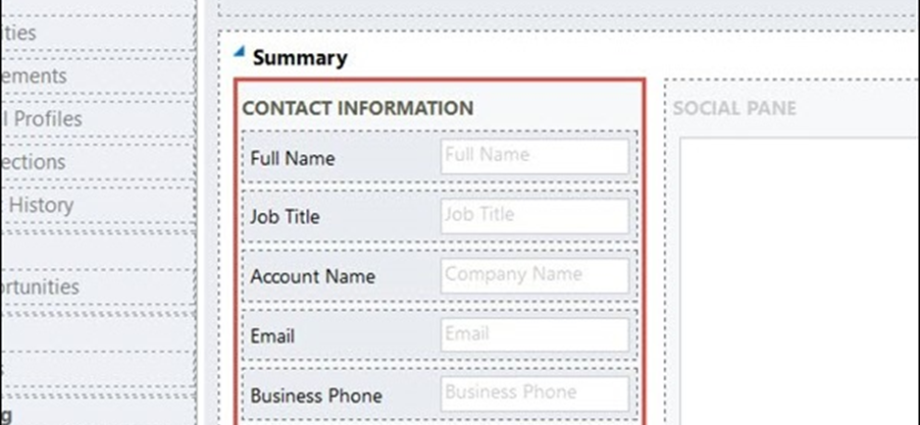Trong chương này, chúng ta sẽ tìm hiểu về các tài nguyên web khác nhau trong Microsoft Dynamics CRM.
Các ứng dụng của tài nguyên web HTML
Tài nguyên web HTML trong CRM có thể chứa bất kỳ nội dung HTML nào có thể hiển thị trên trình duyệt. Xem xét các tình huống sau mà bạn muốn sử dụng Tài nguyên Web HTML −
- Bạn có một trang HTML tĩnh mà bạn muốn hiển thị bên trong màn hình CRM.
- Bạn có một trang HTML tùy chỉnh cần một số tham số đầu vào và được hiển thị dựa trên các tham số đầu vào đó. Ví dụ: giả sử bạn đang tìm nạp thông tin từ một API bên ngoài hoặc dịch vụ web và bạn muốn hiển thị thông tin này trong CRM.
- Bạn muốn hiển thị một số thông tin với giao diện khác với giao diện người dùng CRM tiêu chuẩn.
Bạn có một trang ASPX tùy chỉnh (bên ngoài ứng dụng CRM) được hiển thị dựa trên các tham số đầu vào. Vì CRM không cho phép bạn có tài nguyên web ASPX nên bạn có thể tạo Tài nguyên web HTML và gọi trang ASPX bên ngoài từ trang HTML này.
Ví dụ về tài nguyên web HTML
Chúng ta sẽ tạo một Tài nguyên Web HTML rất đơn giản sẽ hiển thị văn bản tùy chỉnh ‘Chào mừng bạn đến với dongthoigian.net . Lưu ý rằng đây là một ví dụ rất đơn giản về Tài nguyên Web HTML. Trên thực tế, Tài nguyên web HTML sẽ phức tạp hơn thế này.
Bước 1 – Tạo một tệp HTML có tên sampleHTMLWebResource.html và sao chép đoạn mã sau.
<!DOCTYPE html>
<htmllang = "en"xmlns = "http://www.w3.org/1999/xhtml">
<head>
<metacharset = "utf-8"/>
<title>Welcome to dongthoigian.net</title>
</head>
<body>
<h1>Welcome to dongthoigian.net. This is an example of HTML Web Resource.</h1>
</body>
</html>
Bước 2 – Đầu tiên, chúng ta sẽ tạo một Tài nguyên Web mới và sau đó tham chiếu nó trên biểu mẫu Liên hệ. Mở Giải pháp mặc định và điều hướng đến tab Nguồn tài nguyên web từ bảng điều khiển bên trái. Nhấp vào Mới.
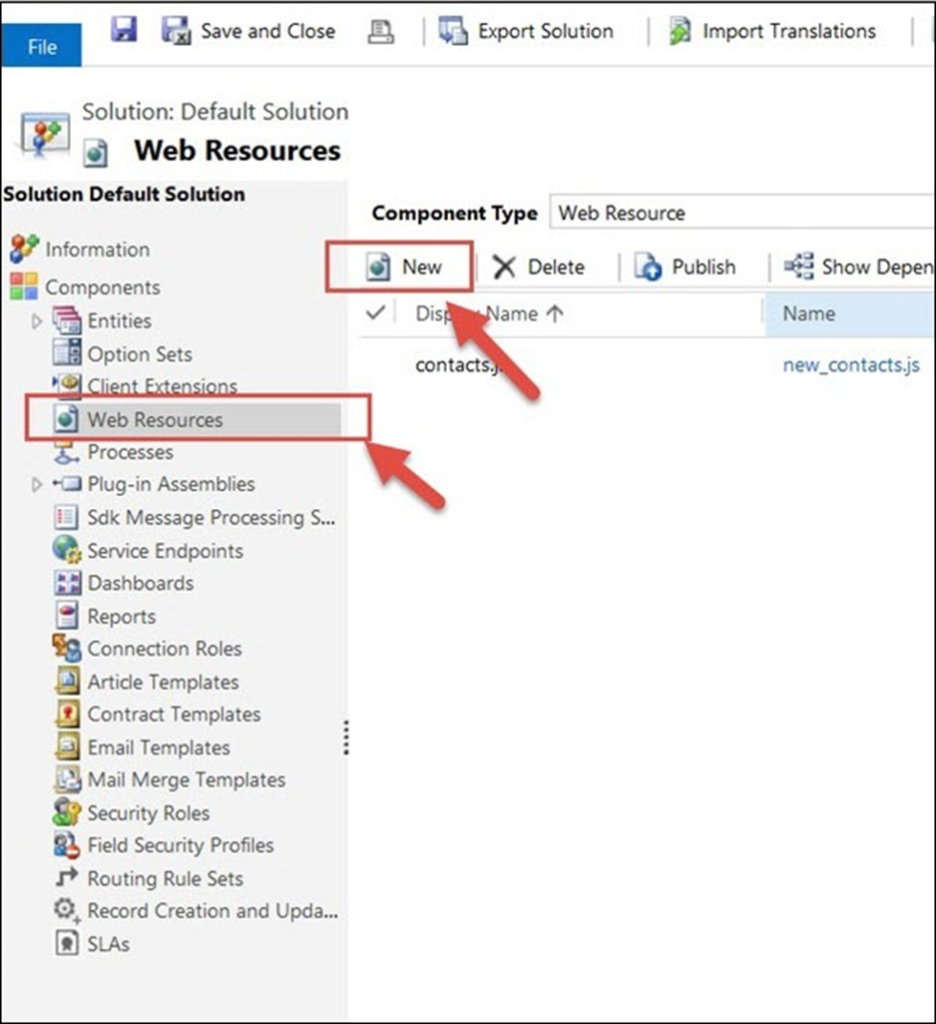
Bước 3 – Nó sẽ mở một cửa sổ Tài nguyên web mới. Nhập thông tin chi tiết như trong ảnh chụp màn hình sau và duyệt tệp HTML mà chúng tôi đã tạo ở Bước 1. Nhấp vào Lưu và Xuất bản. Đóng cửa sổ.
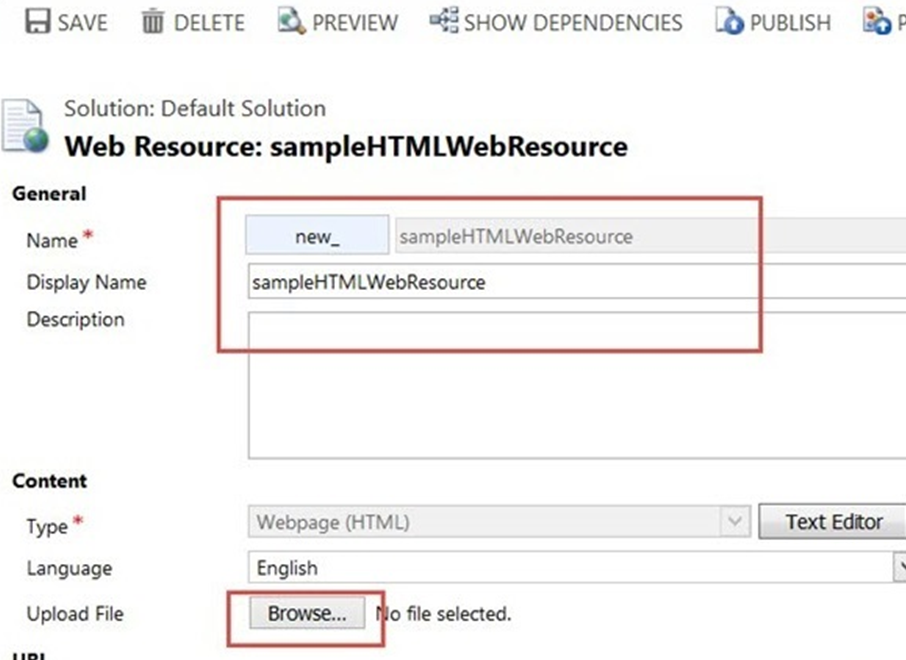
Bước 4 – Bạn sẽ thấy Tài nguyên web mới được thêm vào lưới Tài nguyên web.
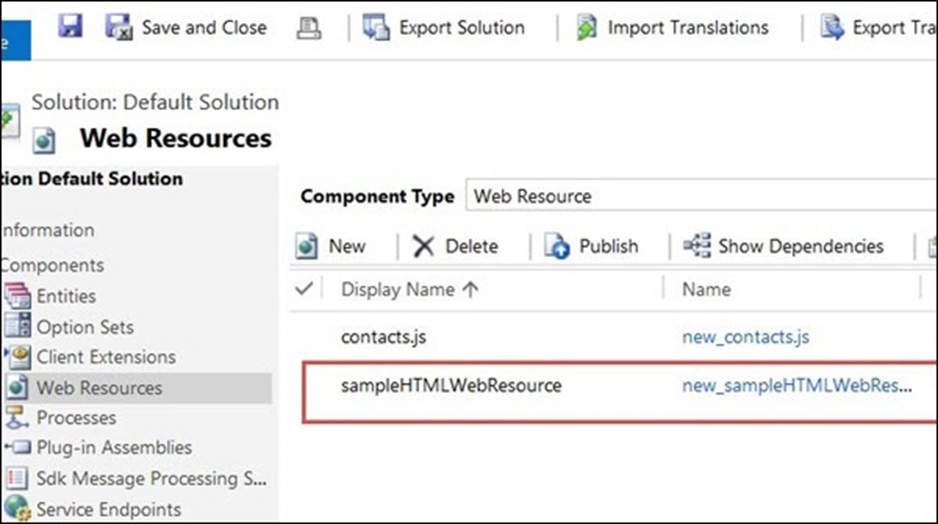
Bước 5 – Bây giờ hãy mở biểu mẫu Liên hệ qua Cài đặt → Tùy chỉnh → Tùy chỉnh hệ thống → Liên hệ → Biểu mẫu chính. Chọn phần Thông tin liên hệ và chuyển sang tab Chèn từ thanh ruy-băng trên cùng. Nhấp vào Tài nguyên web.
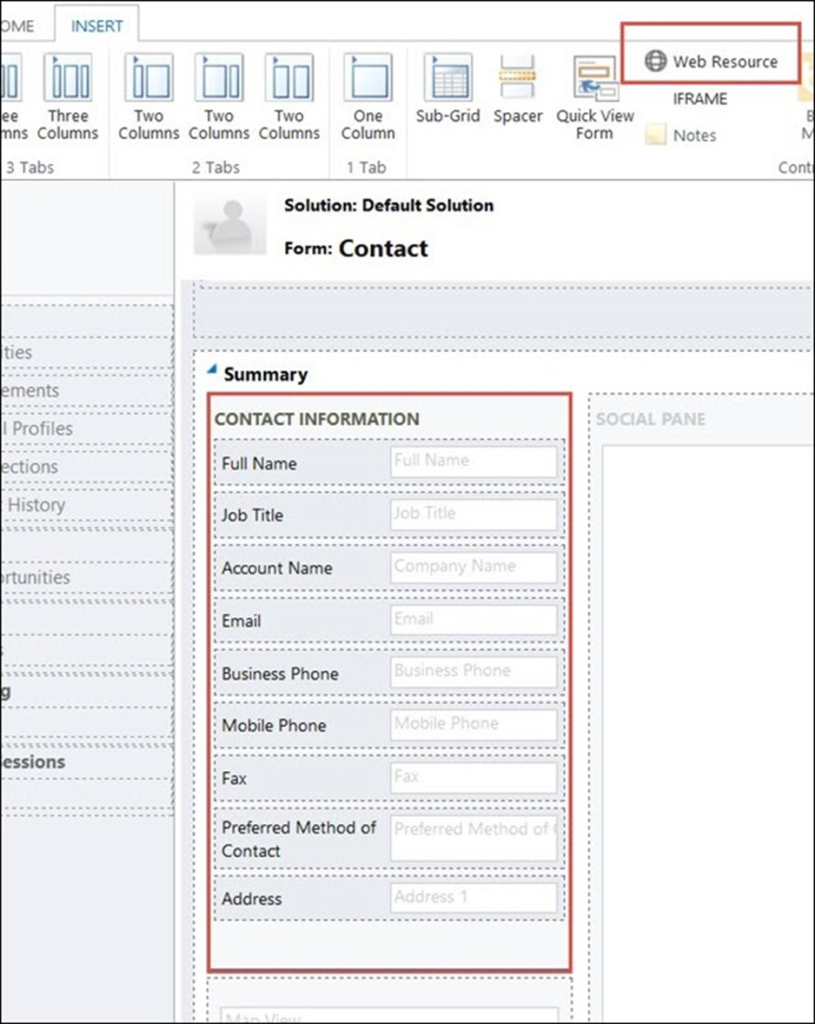
Bước 6 – Nó sẽ mở một cửa sổ Thêm tài nguyên web. Nhấp vào Tra cứu tài nguyên web từ cửa sổ này, thao tác này sẽ mở cửa sổ Bản ghi tra cứu tài nguyên web. Tìm kiếm Tài nguyên web mà bạn vừa tạo (new_sampleHTMLWebResource), chọn nó từ lưới và nhấp vào Thêm.
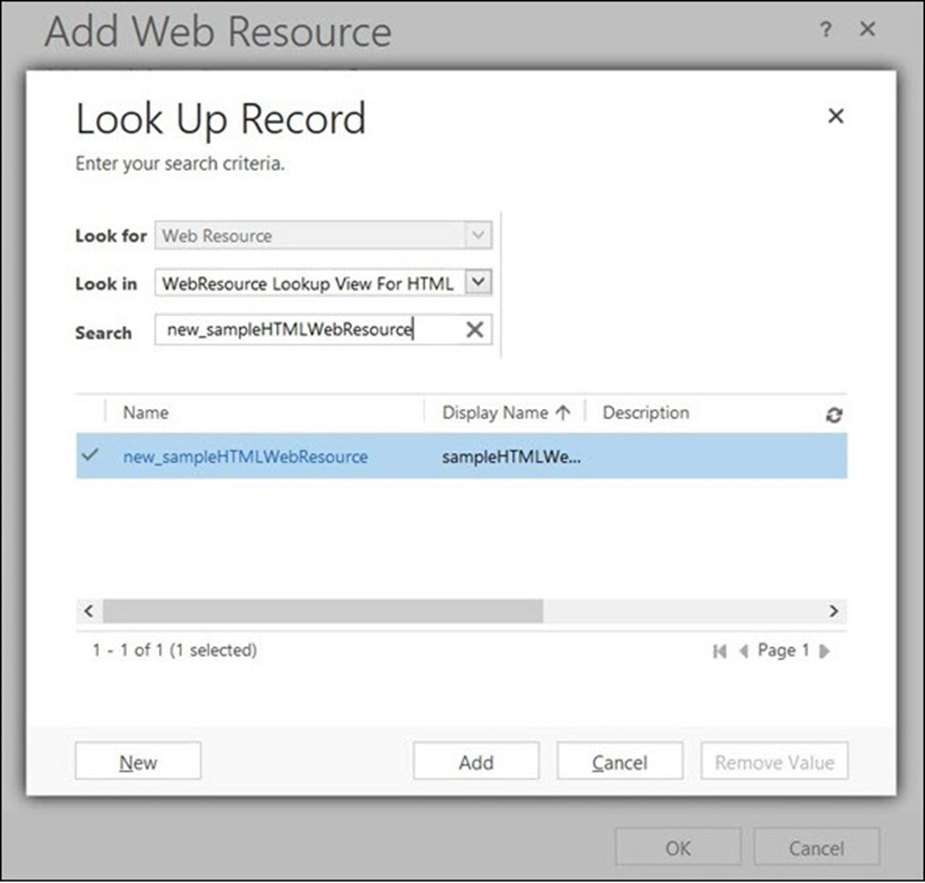
Bước 7 – Quay lại Thêm tài nguyên web, nhập Tên và Nhãn như trong ảnh chụp màn hình sau và nhấp vào OK. Đóng cửa sổ.
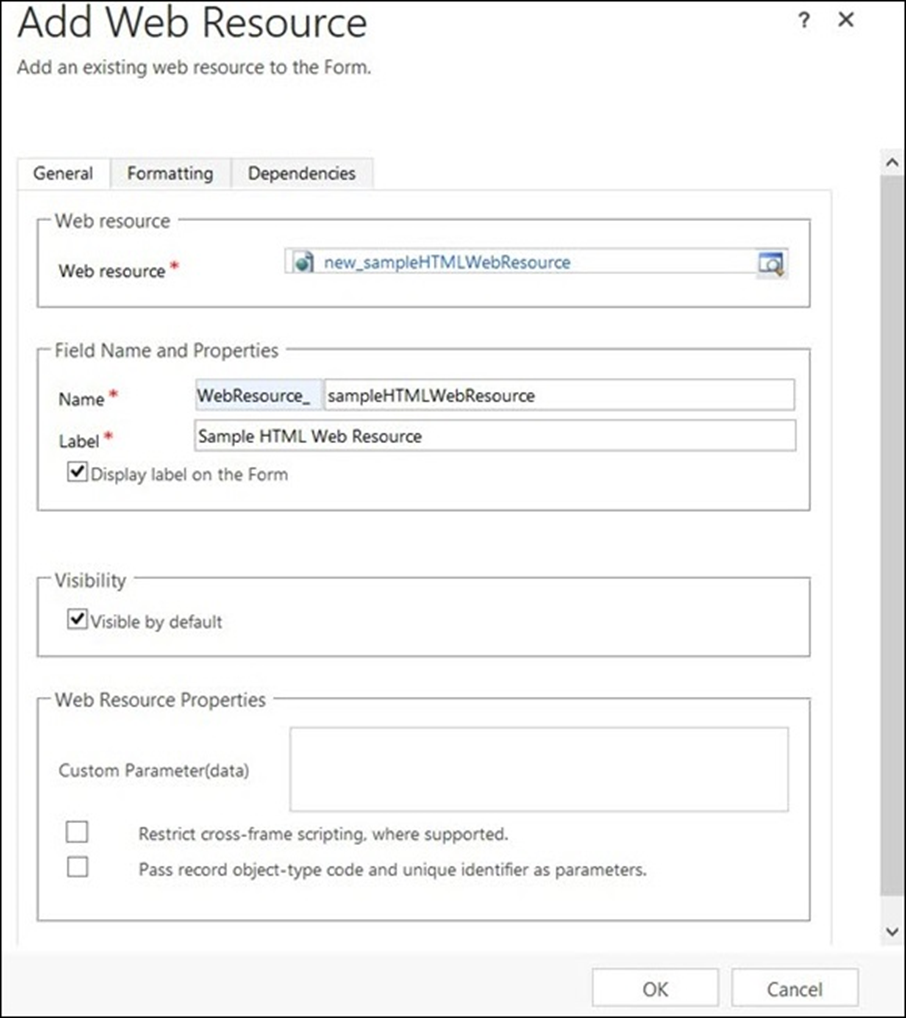
Bạn sẽ thấy Tài nguyên Web HTML được thêm bên dưới trường Địa chỉ.

Bước 8 – Để kiểm tra điều này, hãy mở bất kỳ bản ghi Liên hệ nào và bạn sẽ thấy nội dung Tài nguyên web HTML được hiển thị ở đó.
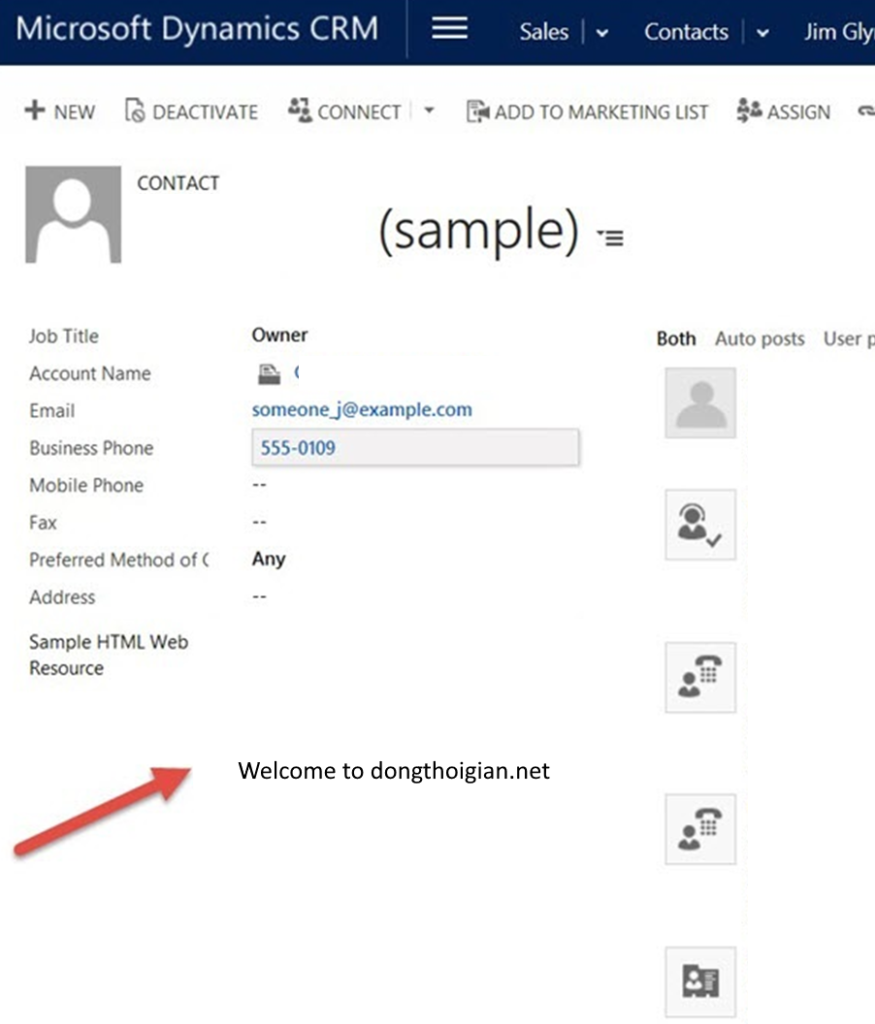
Hạn chế của tài nguyên web HTML
- Không có cách nào được hỗ trợ để sử dụng mã phía máy chủ trong Tài nguyên web HTML.
- Tài nguyên web HTML chỉ có thể chấp nhận số lượng tham số hạn chế. Để truyền nhiều hơn một giá trị trong tham số dữ liệu, bạn sẽ phải mã hóa các tham số bao gồm logic giải mã ở đầu bên kia.